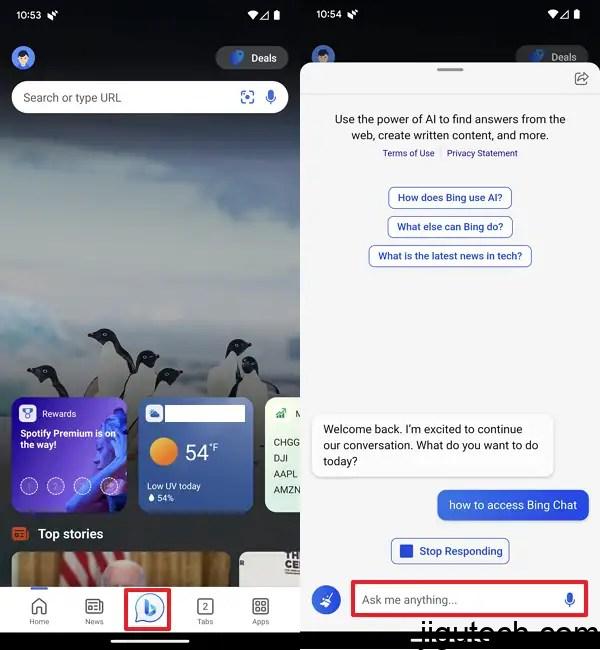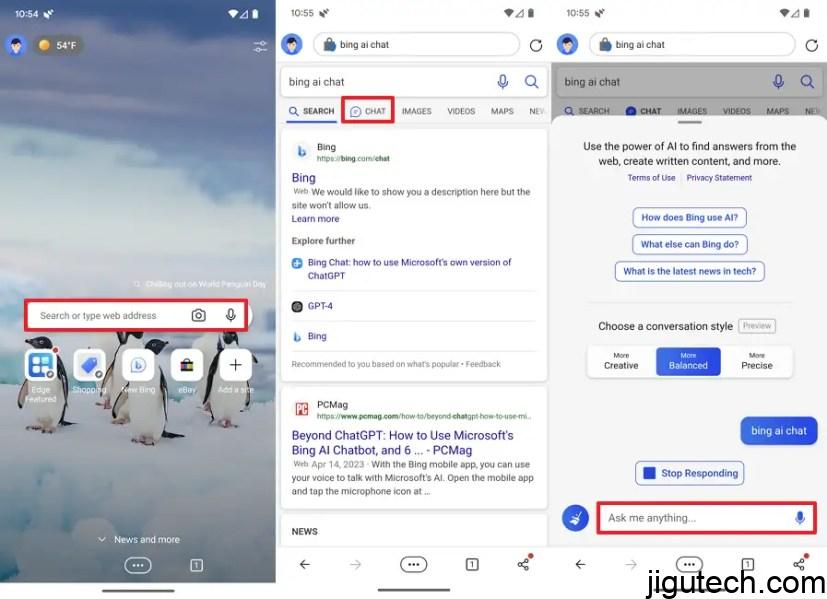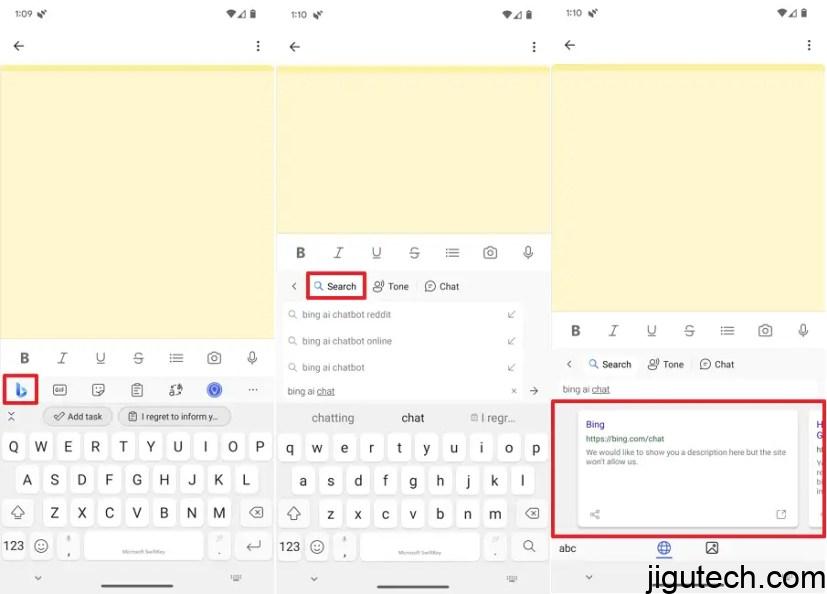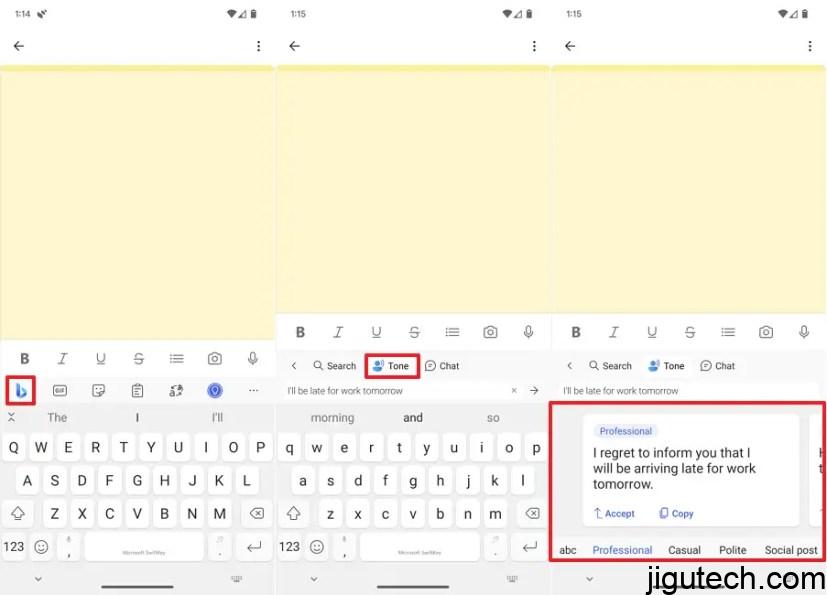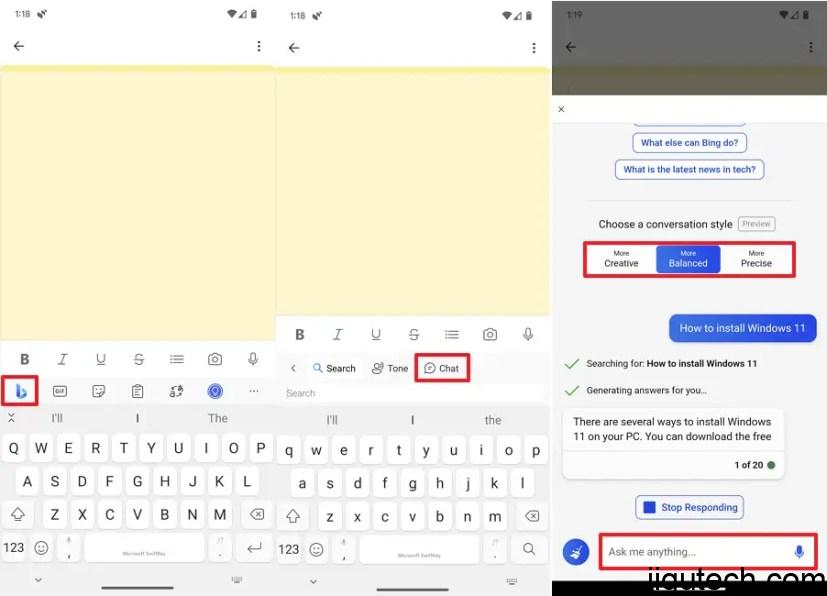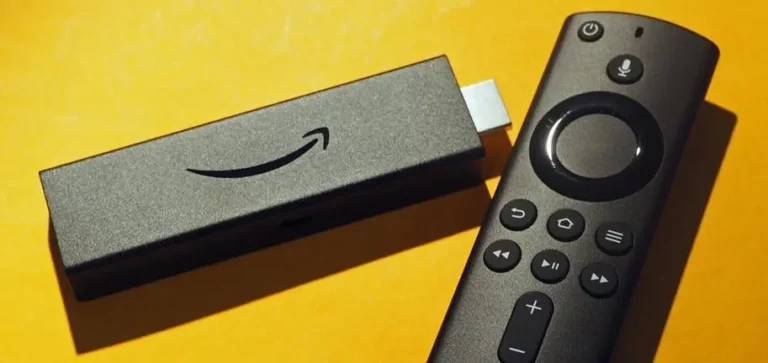在Android或iPhone上访问必应聊天AI的三种最佳方式
在 Android 和 iPhone 上,您无法使用 Google Chrome、Safari 或其他非 Microsoft 浏览器访问新的 Bing Chat AI 。相反,您必须使用三种可用方法之一,包括 Bing 应用程序、Microsoft Edge(移动版)或 SwiftKey 键盘应用程序。
无论您选择什么应用程序,体验都将类似于通过台式计算机在网络上使用的体验。不同之处在于界面和附加功能。例如,移动版Microsoft Bing是一个信息更丰富的应用程序,可以访问聊天机器人和其他 Bing 服务,包括最新的新闻标题。
Microsoft Edge应用程序与桌面浏览器相同,但适用于 Android 和 iPhone 设备,不同之处在于您可以像在桌面上一样访问 Bing Chat AI。
SwiftKey应用程序可能是使用 Bing Chat 的最佳方式,因为它可以让您从键盘以最快的速度访问聊天机器人,而无需切换应用程序,并且您可以获得“Tone”等允许您重写内容的功能。
本指南将教您在手机上访问新 Bing 的步骤,无论是 iPhone 还是 Android。您可以使用这些说明来提前访问新的 Bing Chat AI。
如何在 Android 或 iPhone 上通过 Bing 应用程序使用 Bing Chat AI
如果您还没有 Bing 应用程序,您可以像下载任何其他应用程序一样从Google Play Store或Apple App Store下载它。
要在手机上使用必应移动应用聊天,请执行以下步骤:
- 在 Android 或 iPhone 上打开Bing应用程序。
- 使用您的 Microsoft 帐户登录(如果适用)。
- 单击必应聊天按钮。
- 如果您不想使用语音,请单击右下角的键盘按钮。
- 选择对话风格,包括“创造性”、“平衡”或“精确”。快速提示:通常,您会希望保留“平衡”选项,但如果您想要更准确的答案,您可以选择“精确”选项或“创意”选项以获得更原始的响应。
- 使用页面底部的提示撰写问题。

- 单击提交按钮。
- 撰写其他问题(如有必要)。
- 单击左下角的扫帚图标以清除聊天并重新开始。
完成这些步骤后,您可以继续与 AI 聊天机器人互动以获得不同主题的答案。虽然不需要清除聊天,但建议在更改主题时使用“扫帚”选项,以尽量减少聊天机器人混淆的机会。
如何在 Android 或 iPhone 上通过 Edge 应用程序使用 Bing Chat AI
如果你没有特定的 Web 浏览器首选项,则可以从 Google Play 商店或Apple App Store下载并安装 Microsoft Edge 应用到 Android 或 iPhone 上。
要通过手机上的 Microsoft Edge 移动浏览器使用 Bing Chat AI,请使用以下步骤:
- 打开微软边缘。
- 在搜索框中撰写您的问题,然后点击聊天。
- 如果您不想使用语音,请单击右下角的键盘按钮。
- (可选)选择对话风格,包括“创造性”、“平衡”或“精确”。
- 使用页面底部的提示撰写问题。

- 单击提交按钮。
- 撰写其他问题(如有必要)。
- 单击左下角的扫帚图标以清除聊天并重新开始。
完成这些步骤后,您可以像使用任何移动浏览器一样切换到常规搜索。
如何在 Android 或 iPhone 上通过 SwiftKey 应用程序使用 Bing Chat AI
如果您的手机上没有 SwitfKey 应用程序,您可以从Android 设备的Google Play Store 或者和 iOS 设备的Apple App Store 下载它。您还需要使用有权访问 Bing Chat 访问权限的 Microsoft 帐户登录。屏幕上的说明将指导您将 Swiftkey 键盘设置为新的默认键盘。
要在适用于 Android 或 iPhone 的 Switfkey 上使用 Bing Chat,请使用以下步骤:
- 打开手机上的移动应用程序。
- 单击文本字段以调出 SwiftKey 键盘。
- 单击左侧的Bing按钮。
- 单击搜索选项。
- 撰写搜索查询并单击放大镜按钮进行搜索。

- 单击音调选项。
- 编写您希望 AI 为您重写的文本片段,然后按Enter键。

- 单击聊天选项。
- (可选)选择对话风格,包括“创造性”、“平衡”或“精确”。.
- 使用自然语言编写提示以要求聊天机器人获得响应,类似于使用 Web 体验。如果单击“麦克风”图标,则可以使用语音提问而不是打字。

- 单击左上角的关闭按钮退出聊天机器人。
完成这些步骤后,您可以继续与应用程序交互而无需切换体验。
虽然您可以从不同的应用程序访问新的 Bing Chat,但 SwiftKey 键盘可以让您在不切换应用程序的情况下更轻松地找到答案,并且添加的“音调”功能是一个很好的工具,可以在您遇到困难时重写文本以适应所需的音调在电子邮件或社交帖子上。